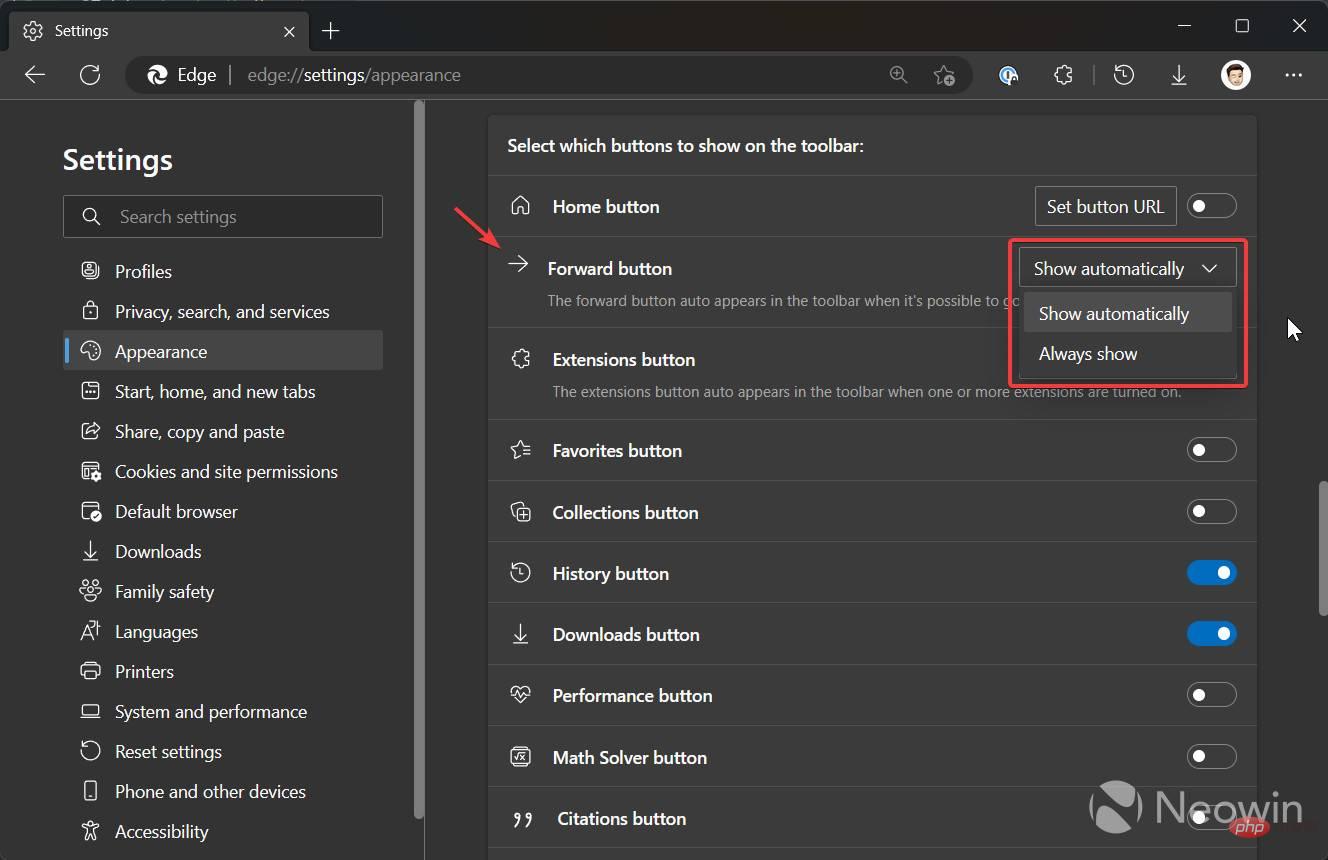Microsoft Edgeで進むボタンを有効にする方法
- WBOYWBOYWBOYWBOYWBOYWBOYWBOYWBOYWBOYWBOYWBOYWBOYWB転載
- 2023-04-13 20:43:062160ブラウズ
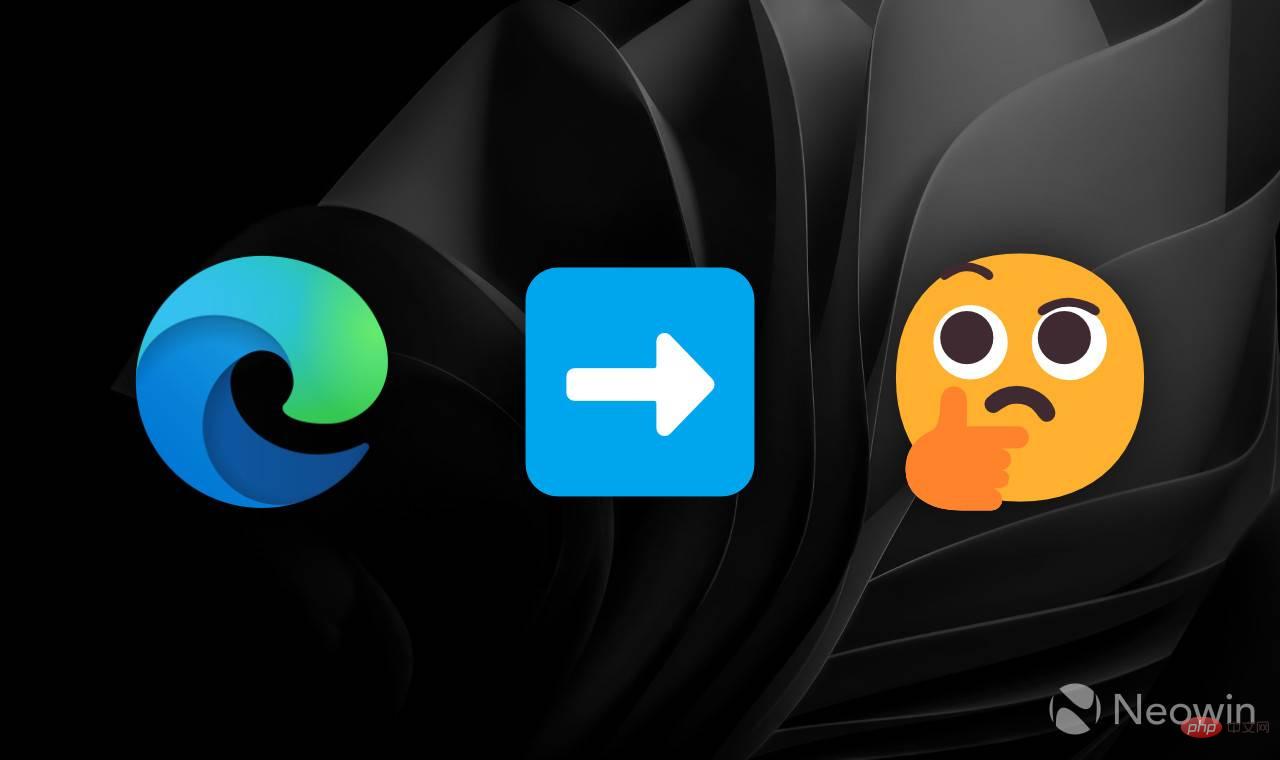
最近リリースされた Microsoft Edge 108 には、魅力的な機能や改善点はあまりありません。さらに、予告なく変更が行われると、一部のユーザーが混乱したり動揺したりする可能性があります。最新バージョンでは、進むボタンが自動的に非表示になり、デフォルトで戻るボタンとリロードのみが残ります。 Microsoft が標準のナビゲーション コントロールの動作方法を変更することに誰もが満足しているわけではありません。そこで、Microsoft Edge 108 で進むボタンを戻す方法を示す小さなチュートリアルをここに示します。
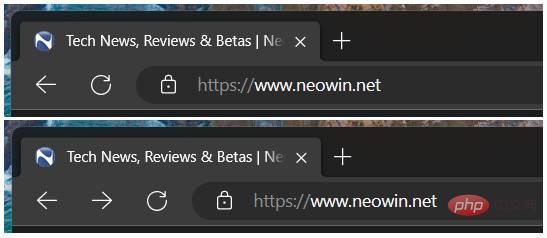
#Microsoft Edge の「進む」ボタンが完全になくなったわけではないことに注意してください。前方に移動できない場合、ブラウザはデフォルトでこのボタンを非表示にします。このボタンは、後方に移動した後にのみツールバーに自動的に表示されます。すっきりとしたツールバーを好むユーザーもいますが、絶えず変化するボタンのセット (Windows 11 の [スタート] ボタンの標準の位置など) を好まないユーザーもいます。 Microsoft Edge で進むボタンの元の動作を復元する方法は次のとおりです。
Edge で進むボタンを有効にする方法
- Alt F を押してメイン メニューを開き、Settings を選択します。または、edge://settings に移動します。
- 「外観」セクションに移動します。 「
- ツールバーのカスタマイズ」セクションまで下にスクロールし、「進むボタン」オプションを見つけます。

- [常に表示] をドロップダウン リストから選択します。
以上がMicrosoft Edgeで進むボタンを有効にする方法の詳細内容です。詳細については、PHP 中国語 Web サイトの他の関連記事を参照してください。
声明:
この記事はyundongfang.comで複製されています。侵害がある場合は、admin@php.cn までご連絡ください。